Efnisyfirlit
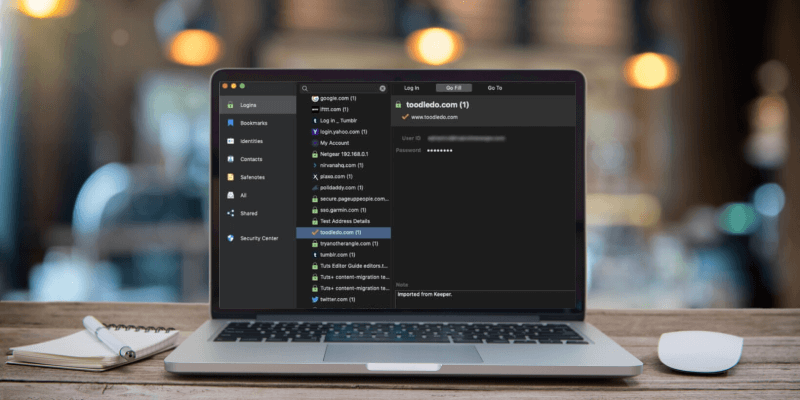
Roboform
Virkni: Fullkominn lykilorðastjóri Verð: Frá $23,88 á ári Auðvelt í notkun: Auðvelt í notkun, en ekki alltaf leiðandi Stuðningur: Þekkingargrunnur, stuðningsmiðar, spjallSamantekt
RoboForm er hagkvæmara en flestir keppendur. Það býður upp á alla þá eiginleika sem flestir þurfa í frekar þægilegum pakka. Það er sannfærandi, en vegið það upp á móti ókeypis áætlun LastPass. Það býður líka upp á alla þá eiginleika sem flestir þurfa og mun samstilla ótakmarkaðan fjölda lykilorða við öll tækin þín og er besti kosturinn fyrir notendur sem setja lágt verð í forgang.
Ef þú vilt frekar eyða peningum til að öðlast eiginleika (og styðja fjárhagslega við þróunaraðilana sem búa til hugbúnaðinn) skaltu íhuga 1Password, Dashlane, LastPass og Sticky Password. Þeir bjóða upp á fleiri öryggisvalkosti, eins og að krefjast þess að lykilorð sé slegið inn áður en þú skráir þig inn á síðu, og munu skanna myrka vefinn til að vara þig við ef tölvuþrjótum hefur tekist að ná einhverju af netföngunum þínum eða lykilorðum. En þú munt borga umtalsvert meira fyrir þá.
RoboForm er góður meðalvegur með sannað afrekaskrá og her trúfastra notenda. Það fer ekki neitt. Svo prófaðu. Notaðu 30 daga ókeypis prufutímabilið til að sjá hvort það uppfyllir þarfir þínar og berðu það saman við aðra lykilorðastjóra sem höfða til þín. Uppgötvaðu sjálfur hver best hentar þínumtil hvers notanda:
- Aðeins innskráning: Viðtakandinn mun ekki geta breytt eða deilt RoboForm hlutum í sameiginlegu möppunni. Aðeins er hægt að nota innskráningar til að skrá þig inn á vefsíður, forrit og farsímaöpp (ekki er hægt að skoða lykilorðið í ritlinum). Auðkenni og öryggismerki er hægt að skoða í ritlinum.
- Lesa og skrifa: Viðtakandinn getur skoðað og breytt RoboForm hlutum í sameiginlegu möppunni og breytingarnar sem þeir gera munu dreifast til annarra viðtakenda og til sendanda.
- Full stjórn: Fullur aðgangsréttur. Viðtakandinn getur skoðað og breytt öllum hlutum, stillt heimildarstig, auk þess að bæta við eða fjarlægja aðra viðtakendur (þar á meðal upprunalega sendanda).
Deiling virkar einnig með öðrum tegundum upplýsinga, td. auðkenni, eða örugga athugasemd (fyrir neðan).
Mín persónulega skoðun: Öruggasta leiðin til að deila lykilorði er með lykilorðastjóra. RoboForm gerir þér kleift að deila lykilorðum fljótt með öðrum einstaklingum, eða setja upp sameiginlegar möppur þar sem þú getur fínstillt aðgang mismunandi notenda að lykilorðunum. Og ef þú breytir einu af lykilorðunum verða skrár hinna notendanna uppfærðar sjálfkrafa. Að deila lykilorðum með þessum hætti krefst þess að allir noti RoboForm, en aukin þægindi og öryggi gera það þess virði.
7. Geymdu einkaupplýsingar á öruggan hátt
RoboForm er ekki bara öruggur staður til að geyma lykilorð. Það er líka Safenoteskafla þar sem þú getur geymt einkaupplýsingar á öruggan og öruggan hátt. Hugsaðu um það sem stafræna fartölvu sem er varin með lykilorði. Þú getur notað það til að geyma viðkvæmar upplýsingar eins og kennitölur, vegabréfanúmer og samsetninguna í öryggishólfið eða vekjaraklukkuna.
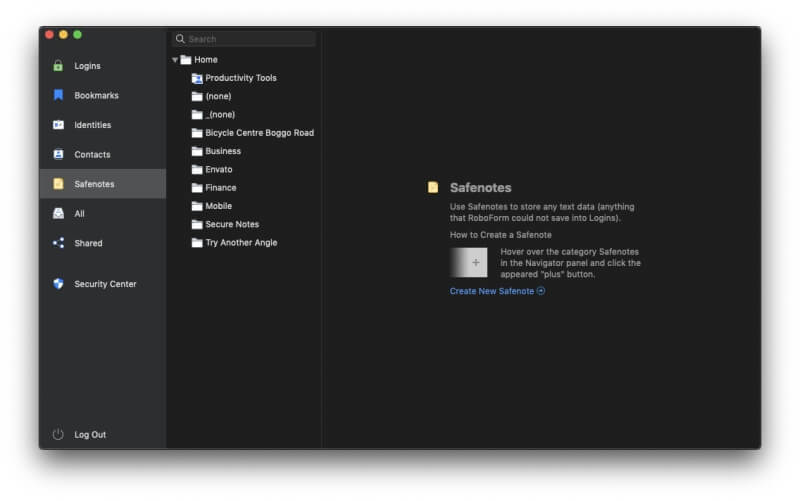
Glósurnar þínar eru einfaldar texti og hægt er að leita.
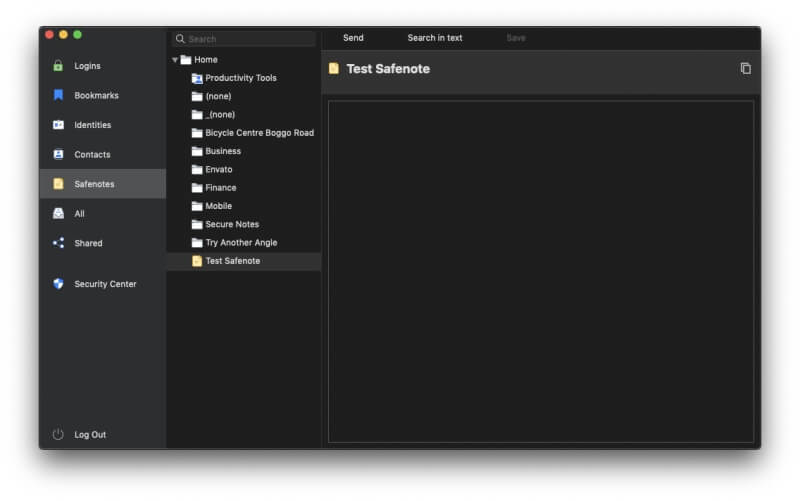
Því miður geturðu ekki bætt við eða hengt við skrár og myndir eins og þú getur í 1Password, Dashlane, LastPass og Keeper. Ef þú vilt geyma upplýsingar úr ökuskírteini, vegabréfi eða almannatryggingum þarftu að slá þær inn handvirkt.
Mín persónulega skoðun: Það getur verið sniðugt að hafa persónulega og fjárhagsupplýsingar við höndina, en þú hefur ekki efni á að láta þær falla í rangar hendur. Á sama hátt og þú treystir á RoboForm til að geyma lykilorðin þín á öruggan hátt, treystu því einnig fyrir öðrum tegundum viðkvæmra upplýsinga.
8. Vertu varaður við lykilorðaáhyggjum
Til að hvetja til betra lykilorðaöryggis , RoboForm inniheldur öryggismiðstöð sem metur heildaröryggisstig þitt og skráir lykilorð sem ætti að breyta vegna þess að þau eru veik eða endurnotuð. Það varar einnig við tvíteknum: innskráningarupplýsingar sem hafa verið færðar inn oftar en einu sinni.
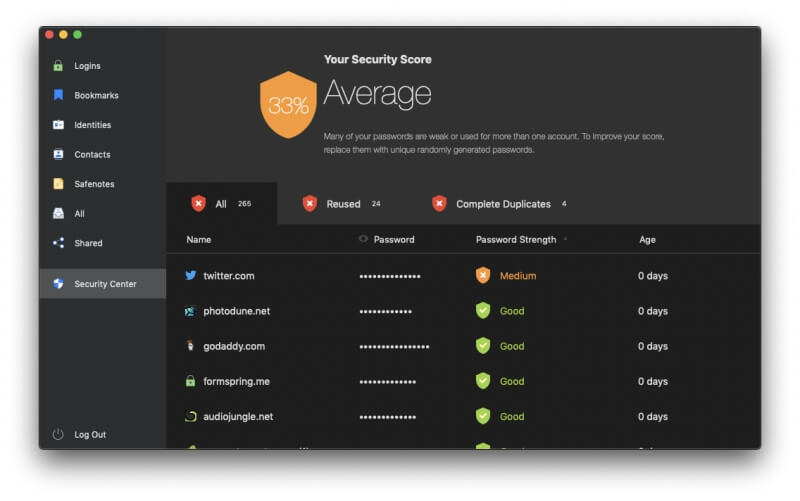
Ég fékk „Average“ einkunn upp á aðeins 33%. RoboForm er harður við mig vegna þess að það er lægra stig en aðrir lykilorðastjórar gáfu mér. En ég þarf að gera eitthvað!
Af hverju var skorið mitt svona lágt? Aðallegavegna endurnotaðra lykilorða. RoboForm er að endurskoða lykilorð sem ég flutti inn af mjög gömlum reikningi sem hefur ekki verið notaður í mörg ár, og á meðan ég var ekki að nota sama lykilorð fyrir allt, hafði ég notað nokkur lykilorð fyrir fleiri en eina síðu.
Skýrsla RoboForm er gagnlegri en önnur þjónusta sem ég hef prófað. Í stað þess að vera aðeins einn langur listi af endurnotuðum lykilorðum, sýnir það hópa af síðum sem deila sama lykilorði. Mörgum lykilorðum mínum er deilt á milli tveggja vefsvæða. Ég ætti að breyta þeim svo þau séu einstök hverju sinni.
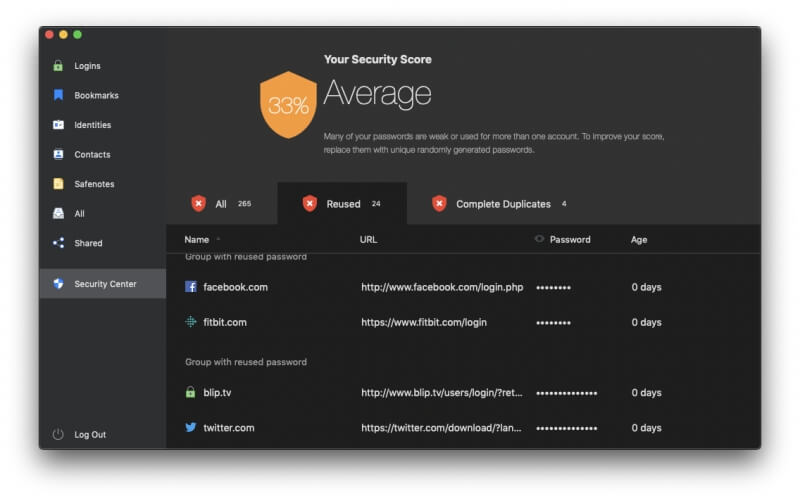
Mörg lykilorðin mín eru aðeins af veikum eða miðlungs styrkleika og ætti líka að breyta þeim. Nokkrir lykilorðastjórar reyna að gera það ferli sjálfvirkt, en það getur verið erfitt vegna þess að það krefst samvinnu frá hverri vefsíðu. RoboForm reynir ekki. Ég þarf að fara á hverja vefsíðu og breyta lykilorðunum mínum handvirkt og það verður tímafrekt.
Öryggismiðstöð varar mig heldur ekki við lykilorðum sem hafa verið í hættu þegar vefsvæði þriðju aðila hafa verið hakkað. 1Password, Dashlane, LastPass og Keeper gera það allir.
Mín persónulega skoðun: Að nota lykilorðastjóra tryggir ekki sjálfkrafa öryggi og það er hættulegt að vera vaggaður inn í falska öryggistilfinningu . Sem betur fer mun RoboForm gefa þér skýra tilfinningu fyrir heilsu lykilorðsins þíns og hvetja þig þegar kominn er tími til að breyta lykilorði. Það gæti verið að lykilorðið sé ekki nógu sterkt eða er notað á afjölda vefsíðna, en það mun ekki vara við því ef lykilorðin þín hafa verið í hættu, eða breyta þeim sjálfkrafa fyrir þig eins og sumir aðrir lykilorðastjórar gera.
Ástæður á bak við RoboForm einkunnirnar mínar
Skilvirkni: 4/5
RoboForm inniheldur þá eiginleika sem flestir notendur þurfa, þar á meðal flestar virkni dýrari forrita. Hins vegar, þegar öryggisúttekt er framkvæmd, varar það ekki við lykilorðum sem kunna að hafa verið í hættu vegna vefsvæða, ég get ekki krafist þess að lykilorð sé slegið inn fyrir innskráningu fyrir síður þar sem öryggi er í forgangi og útfylling eyðublaða virkaði ekki fullkomlega fyrir mig út fyrir kassann eins og það gerði með önnur lykilorðastjórnunaröpp.
Verð: 4,5/5
Í tegund þar sem flest forrit kosta $30-40 /ár, $23,88/ár áskrift RoboForm er hressandi og er aðeins slegin af McAfee True Key, sem býður ekki upp á eins mikla virkni. Hins vegar býður ókeypis útgáfan af LastPass upp á svipaða eiginleika og mun því vera meira sannfærandi fyrir notendur sem leita að lægsta verðinu.
Auðvelt í notkun: 4/5
Á heildina litið fannst mér RoboForm frekar auðvelt í notkun, en ekki alltaf leiðandi. Til dæmis, þegar þú notar vafraviðbótina þarftu alltaf að smella á RoboForm táknið til að hefja aðgerð, öfugt við aðra lykilorðastjóra sem fylla inn lykilorð án nokkurra aðgerða, eða gera tákn sýnileg í lok hvers svæðis þegar þú fyllir út vef. formi. Það er ekki mikið af abyrði, og mun brátt verða annars eðlis.
Stuðningur: 4.5/5
RoboForm stuðningssíðan tengir á „hjálparmiðstöðina“ þekkingargrunninn og netnotendahandbókina (sem er einnig fáanlegt á PDF formi). Sérhver notandi hefur aðgang að miðasölukerfi allan sólarhringinn, og greiðandi áskrifendur geta einnig fengið aðgang að spjallstuðningi á vinnutíma (EST) mánudaga til föstudaga.
Valkostir við RoboForm
1Password: 1Password er fullkominn, hágæða lykilorðastjóri sem mun muna og fylla út lykilorðin þín fyrir þig. Ókeypis áætlun er ekki í boði. Lestu heildarskoðun 1Password okkar hér.
Dashlane: Dashlane er örugg, einföld leið til að geyma og fylla út lykilorð og persónulegar upplýsingar. Stjórnaðu allt að 50 lykilorðum með ókeypis útgáfunni, eða borgaðu fyrir úrvalsútgáfuna. Lestu ítarlega Dashlane umsögn okkar hér.
Sticky Password: Sticky Password sparar þér tíma og heldur þér öruggum. Það fyllir sjálfkrafa út eyðublöð á netinu, býr til sterk lykilorð og skráir þig sjálfkrafa inn á vefsíðurnar sem þú heimsækir. Ókeypis útgáfan veitir þér lykilorðsöryggi án samstillingar, öryggisafrits og miðlunar lykilorða. Lestu heildarskoðun okkar Sticky Password hér.
LastPass: LastPass man öll lykilorðin þín, svo þú þarft ekki að gera það. Ókeypis útgáfan gefur þér grunneiginleikana, eða uppfærðu í Premium til að fá fleiri deilingarvalkosti, forgangstækniaðstoð, LastPass fyrir forrit og 1 GB afgeymsla. Lestu alla LastPass umsögnina okkar hér.
McAfee True Key: True Key vistar sjálfkrafa og slær inn lykilorðin þín, svo þú þarft ekki að gera það. Takmörkuð ókeypis útgáfa gerir þér kleift að stjórna 15 lykilorðum og úrvalsútgáfan sér um ótakmarkað lykilorð. Lestu alla True Key umsögnina okkar hér.
Keeper Password Manager: Keeper verndar lykilorðin þín og einkaupplýsingar til að koma í veg fyrir gagnabrot og bæta framleiðni starfsmanna. Það er mikið úrval af áætlunum í boði, þar á meðal ókeypis áætlun sem styður ótakmarkaða lykilorðageymslu. Lestu alla umsögn Keeper hér.
Abine Blur: Abine Blur verndar persónulegar upplýsingar þínar, þar á meðal lykilorð og greiðslur. Fyrir utan lykilorðastjórnun býður það einnig upp á grímupóst, útfyllingu eyðublaða og rakningarvörn. Lestu fulla umfjöllun okkar um Blur hér.
Niðurstaða
Hversu mörg lykilorð manstu? Þú ert með einn fyrir hvern samfélagsmiðlareikning og bankareikning, einn fyrir netþjónustuna þína og fjarskiptafyrirtæki, einn fyrir hvern leikjavettvang og skilaboðaforrit sem þú notar, svo ekki sé minnst á Netflix og Spotify. Ef hvert lykilorð væri lykill myndi mér líða eins og fangavörður og þessi risastóra lyklakippa getur íþyngt mér virkilega.
Hvernig stjórnarðu öllum innskráningum þínum? Býrðu til lykilorð sem er svo auðvelt að muna að það er líka auðvelt að hakka þau? Skrifar þú þær niður á blað eða post-it miða sem aðrir gætu komiðþvert yfir? Notar þú sama lykilorð alls staðar, þannig að ef eitt lykilorð væri hakkað, myndu þeir fá aðgang að öllum síðunum þínum? Það er betri leið. Notaðu lykilorðastjóra.
Eftir að hafa lesið þessa umsögn vona ég að þú sért tilbúinn til að byrja að nota lykilorðastjóra á öllum tækjunum þínum. Ættir þú að velja RoboForm? Kannski.
RoboForm hefur gert líf tölvunotenda auðveldara í næstum tvo áratugi, munað lykilorð þeirra og persónulegar upplýsingar og fyllt út sjálfkrafa þegar þess er krafist. Þjónustan hefur safnað mörgum notendum í gegnum árin og hefur enn tryggt fylgi. Er það enn nógu sannfærandi fyrir nýja notendur að komast um borð?
Já, það er enn góður kostur í dag, þó að lykilorðastjórnunarrýmið sé orðið ansi fjölmennt. RoboForm heldur áfram að vera uppfært reglulega til að halda í við nýliðana, er fáanlegt fyrir Windows, Mac, Android og iOS, ásamt flestum helstu vöfrum, og er á viðráðanlegu verði en flestar keppendur.
Ókeypis útgáfa og 30 daga prufuáskrift eru fáanleg ef þú vilt prófa það. Ókeypis útgáfan býður upp á fulla virkni í einu tæki, þannig að hún mun ekki virka sem langtímalausn fyrir flest okkar sem þurfa lykilorð okkar til að vera tiltæk í öllum tækjum sem við notum. Fyrir það þarftu að borga $23,88 á ári, eða $47,75 á ári fyrir fjölskylduna þína. Viðskiptaáætlanir eru fáanlegar frá $39,95/ári.
Fáðu RoboForm (30% AFSLÁTT)Svo, hvað á að gerahugsarðu um þessa RoboForm umsögn? Láttu okkur vita með því að skilja eftir athugasemd hér að neðan.
þarfir.Það sem mér líkar við : Tiltölulega ódýrt. Fullt af eiginleikum. Einfaldur innflutningur lykilorðs. Stjórnar lykilorðum fyrir Windows forrit.
Það sem mér líkar ekki við : Ókeypis áskrift er aðeins fyrir eitt tæki. Stundum svolítið óskynsamlegt. Vantar nokkra háþróaða eiginleika.
4.3 Fáðu RoboForm (30% afslátt)Af hverju að treysta mér fyrir þessa RoboForm umsögn?
Ég heiti Adrian Try og lykilorðastjórar hafa gert mér lífið auðvelt í meira en áratug. Ég man óljóst eftir því að hafa prófað RoboForm vel áður, þegar það kom fyrst út fyrir næstum 20 árum. En ég var ekki tilbúinn til að skuldbinda mig til að nota lykilorðastjóra og útfyllingareyðublað á þeim tíma. Það tók nokkur ár í viðbót.
Árið 2009 byrjaði ég að nota ókeypis áætlun LastPass fyrir persónulega innskráningu mína. Fyrirtækið sem ég vann hjá staðlað það og stjórnendur mínir gátu veitt mér aðgang að vefþjónustum án þess að láta mig vita um lykilorðin og fjarlægja aðganginn þegar ég þurfti þess ekki lengur. Svo þegar ég hætti í því starfi voru engar áhyggjur af því hver ég gæti deilt lykilorðunum.
Undanfarin ár hef ég notað iCloud lyklakippuna frá Apple í staðinn. Það fellur vel að macOS og iOS, stingur upp á og fyllir sjálfkrafa inn lykilorð (bæði fyrir vefsíður og forrit) og varar mig við þegar ég hef notað sama lykilorð á mörgum síðum. En það hefur ekki alla eiginleika keppinauta sinna og ég er áhugasamur um að meta valkostina eins og égskrifaðu þessa röð umsagna.
Ég hlakkaði til að prófa RoboForm aftur til að sjá hvernig það hefur þróast í gegnum árin, svo ég setti upp 30 daga ókeypis prufuáskriftina á iMac-inum mínum og prófaði hana rækilega á nokkrum dögum.
Þó að nokkrir fjölskyldumeðlimir mínir séu tæknivæddir og noti lykilorðastjóra, hafa aðrir notað sama einfalda lykilorðið í áratugi, í von um það besta. Ef þú ert að gera það sama vona ég að þessi umsögn breyti skoðun þinni. Lestu áfram til að komast að því hvort RoboForm sé rétti lykilorðastjórinn fyrir þig.
Roboform Review: What's In It for You?
RoboForm snýst allt um að spara tíma með því að láta fylla út eyðublöð og lykilorð sjálfkrafa og ég mun skrá eiginleika þess í eftirfarandi átta hlutum. Í hverjum undirkafla mun ég kanna hvað appið býður upp á og deila síðan persónulegri skoðun minni.
1. Geymdu lykilorð á öruggan hátt
Hvernig man þú hundrað lykilorð? Halda þeim einföldum? Gera þau öll eins? krota þá á blað? Rangt svar! Man alls ekki eftir þeim - notaðu lykilorðastjóra í staðinn. RoboForm mun geyma lykilorðin þín á öruggan hátt í skýinu, samstilla þau við öll tækin þín og fylla þau inn sjálfkrafa.
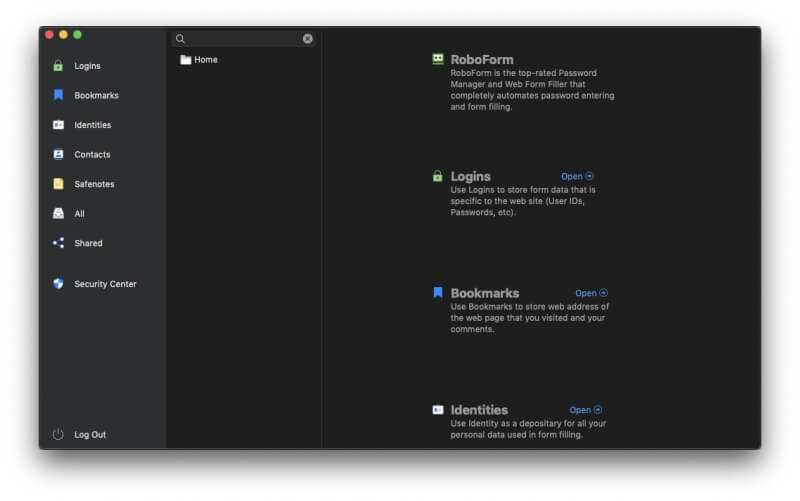
En það er örugglega ekki öruggara að hafa öll lykilorðin þín á sama skýjareikningnum. Ef það væri brotist inn á reikninginn myndu þeir fá aðgang að öllu! Það kann að hljóma gegn innsæi, en ég tel að með því að nota sanngjarnt öryggiráðstafanir, lykilorðastjórar eru öruggustu staðirnir til að geyma þau.
Byrjaðu á því að vernda reikninginn þinn með sterku aðallykilorði. Það er lykilorðið sem þú þarft að slá inn í hvert skipti sem þú skráir þig inn á RoboForm. Gakktu úr skugga um að það sé eftirminnilegt en ekki auðvelt að giska á það. RoboForm heldur ekki skrá yfir það sem mikilvæga öryggisráðstöfun og mun ekki geta hjálpað þér ef þú gleymir því. Og þar sem öll gögnin þín eru dulkóðuð hafa þeir ekki aðgang að því heldur.
Til að auka öryggislag geturðu bætt fjölþátta auðkenningu við RoboForm Everywhere reikninga. Síðan til að fá aðgang að reikningnum þínum þarftu ekki bara lykilorðið þitt, heldur einnig kóða sem er sendur til þín með SMS eða Google Authenticator (eða álíka) í farsímanum þínum, sem gerir tölvuþrjótum nánast ómögulegt að fá aðgang.
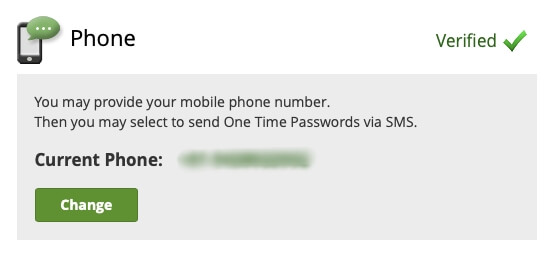
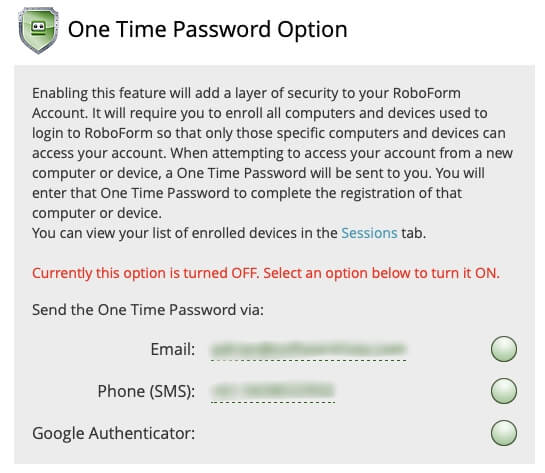
Ég er viss um að þú ert nú þegar með fullt af lykilorðum. Hvernig færðu þá inn í RoboForm til að byrja með? Forritið mun læra þau í hvert skipti sem þú skráir þig inn. Ólíkt öðrum lykilorðastjórnendum geturðu ekki slegið þau inn í appið handvirkt.
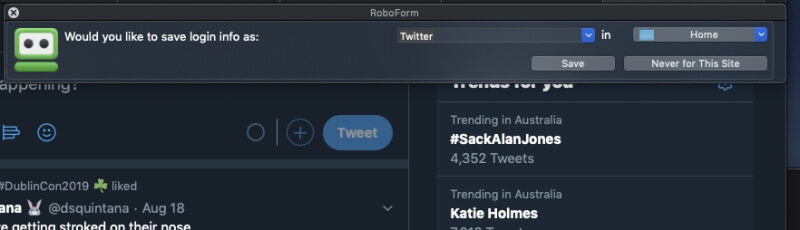
RoboForm getur líka flutt inn lykilorðin þín úr vafra eða öðrum lykilorðastjóra . Til dæmis getur það flutt inn frá Google Chrome…
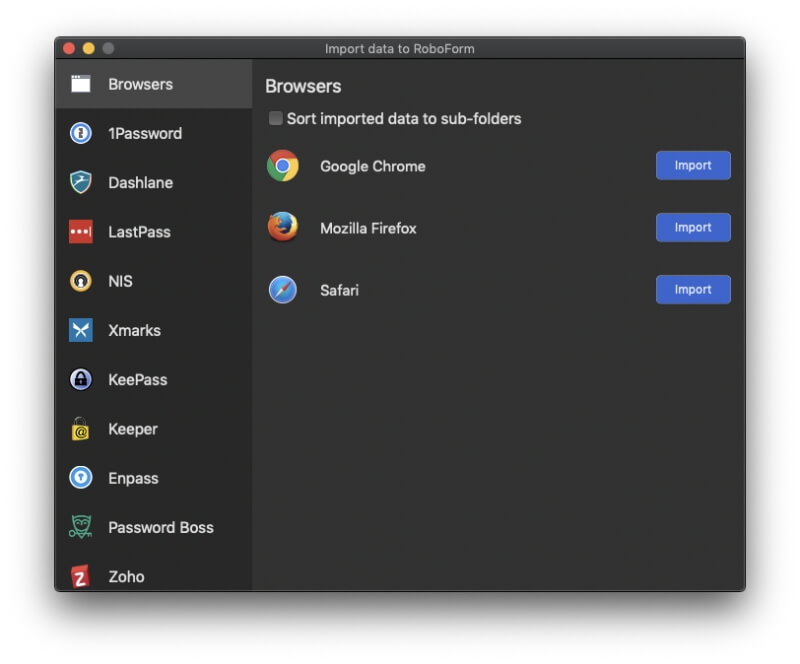
…en af einhverjum ástæðum virkaði það ekki fyrir mig.
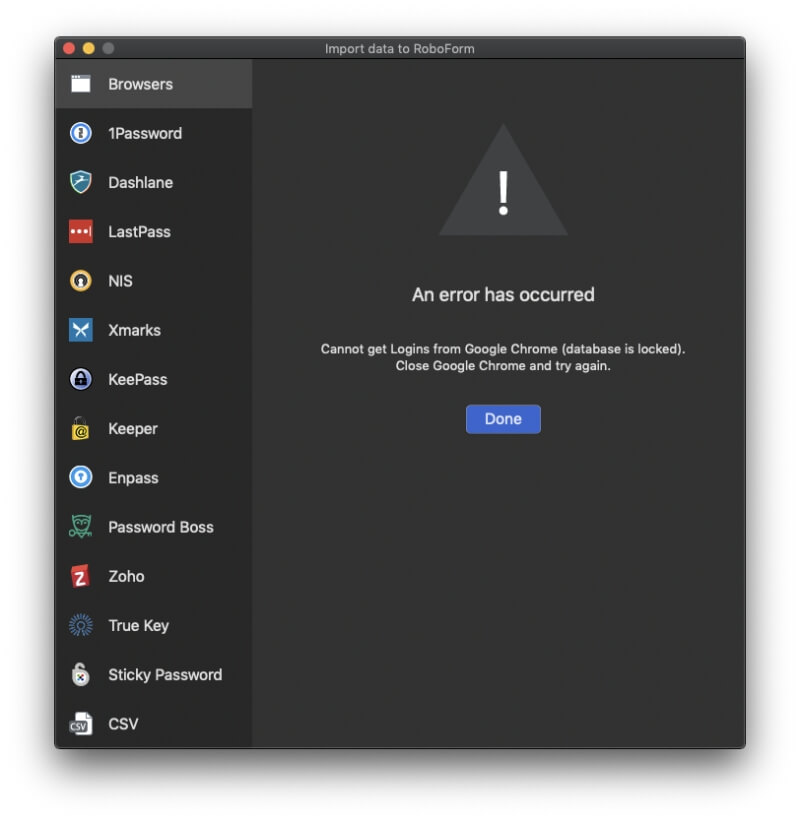
Það getur líka flutt inn úr fjölmörgum af lykilorðastjórum þar á meðal 1Password, Dashlane, Keeper, True Key og Sticky Password. Ég valdi að flytja inn frá Keeper, en fyrst varð ég að gera þaðfluttu þau út úr því forriti.
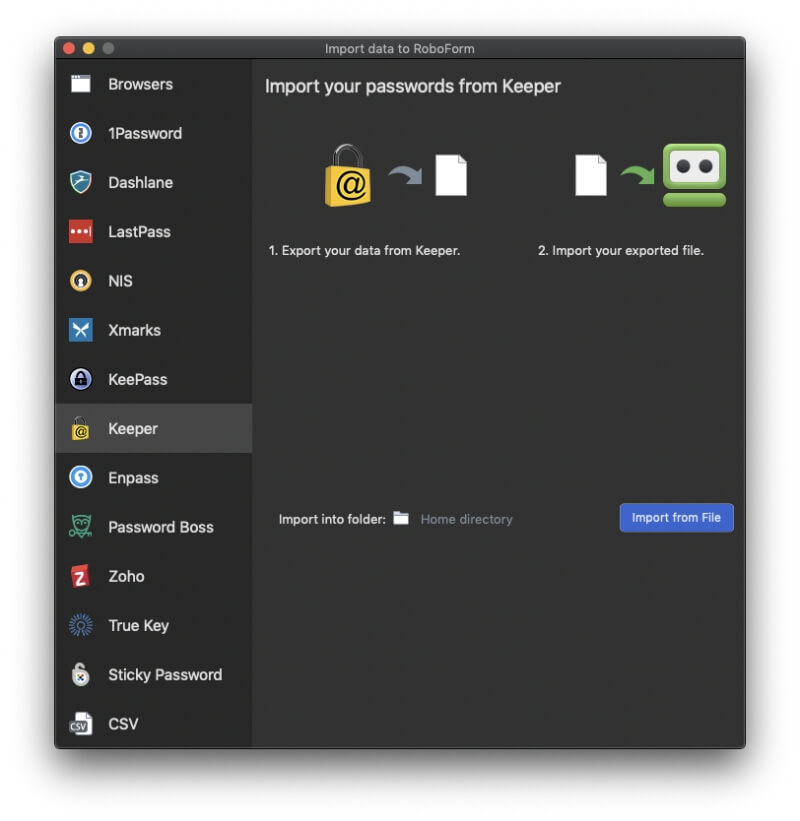
Ferlið var slétt og einfalt og lykilorðin mín voru flutt inn.
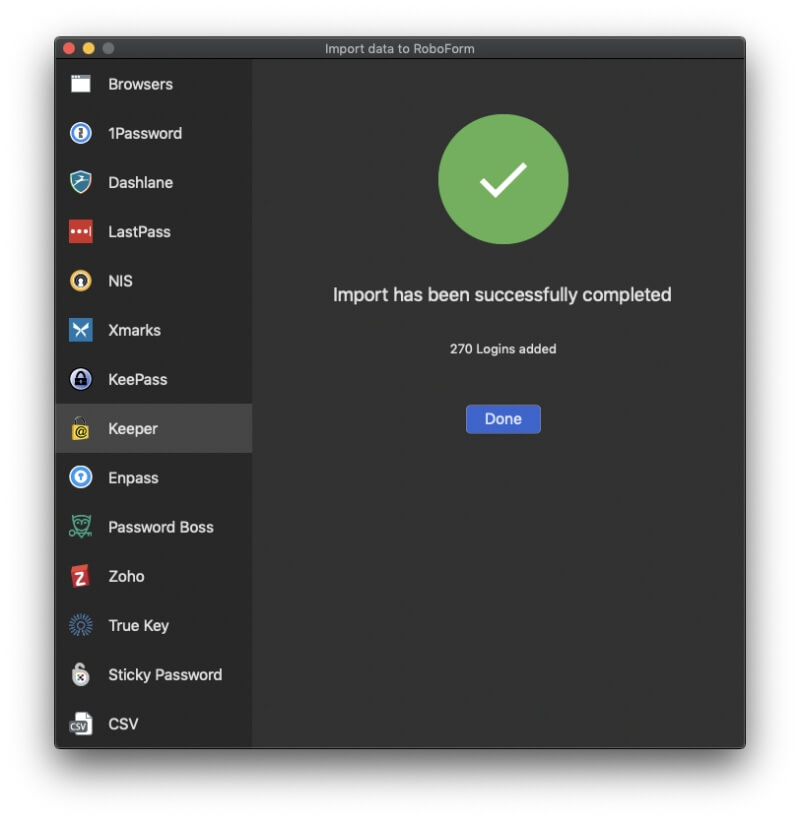
RoboForm gerir þér kleift að skipuleggja lykilorð í möppur og það er fínt til að sjá að allar Keeper möppurnar mínar voru líka fluttar inn. Eins og Keeper er hægt að bæta lykilorðum við möppur með því að draga og sleppa.
Mín persónulega ákvörðun: Því fleiri lykilorð sem þú hefur, því erfiðara er að stjórna þeim. Ekki skerða öryggi þitt á netinu, notaðu lykilorðastjóra í staðinn. RoboForm Everywhere er öruggt, gerir þér kleift að skipuleggja lykilorðin þín í möppur og samstillir þau við öll tæki svo þú hafir þau þegar þú þarft á þeim að halda.
2. Búðu til lykilorð fyrir hverja vefsíðu
Þín lykilorð ættu að vera sterk — frekar löng og ekki orð í orðabók — svo erfitt er að brjóta þau. Og þau ættu að vera einstök þannig að ef lykilorðið þitt fyrir eina síðu er í hættu þá verða hinar síðurnar þínar ekki viðkvæmar.
Þegar þú býrð til nýjan reikning getur RoboForm búið til sterkt, einstakt lykilorð fyrir þig. Ólíkt öðrum lykilorðastjórnendum finnurðu ekki hnapp þarna á vefsíðunni, eða jafnvel í RoboForm appinu. Í staðinn skaltu ýta á hnapp RoboForm vafraviðbótarinnar.
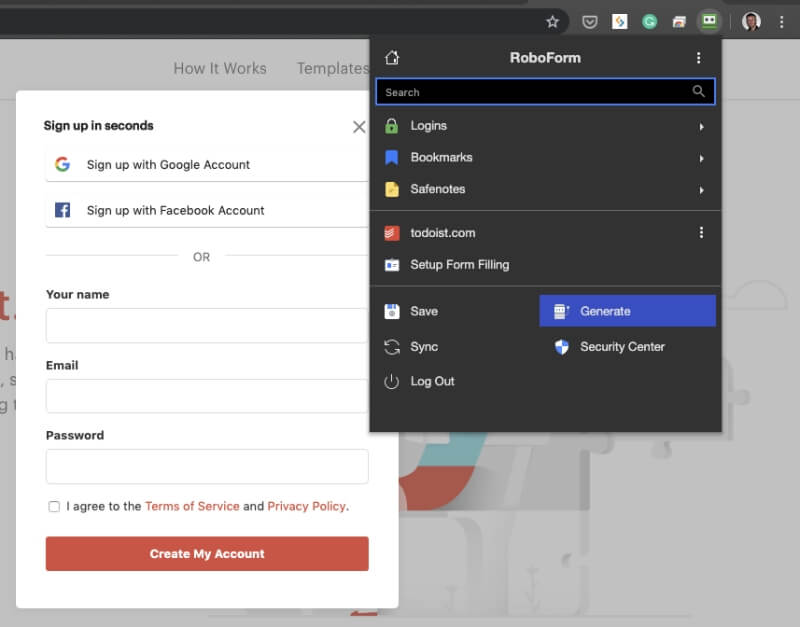
Smelltu á hnappinn Búa til og þú færð lykilorð sem þú getur dregið í hægri reitinn á skráningarsíðunni .
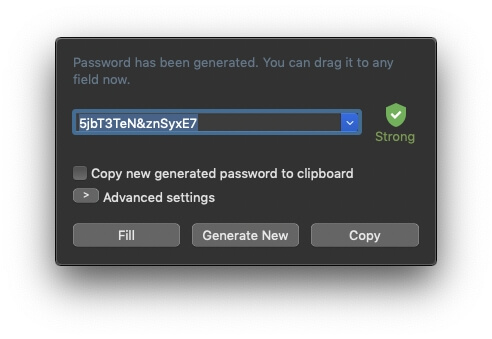
Ef þú hefur sérstakar kröfur um lykilorð, smelltu á Advanced Settings hnappinn til að skilgreinaþá.
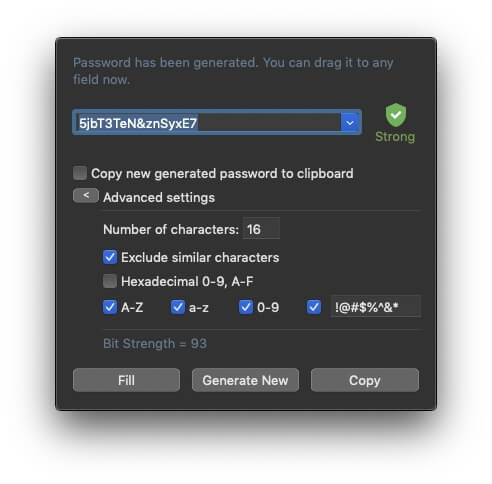
Það verður erfitt að hakka það lykilorð, en það verður líka erfitt að muna það. Sem betur fer mun RoboForm muna það fyrir þig og fylla það sjálfkrafa út í hvert skipti sem þú skráir þig inn á þjónustuna, hvaða tæki sem þú skráir þig inn úr.
Mín persónulega ákvörðun: Þegar þú þarft að muna öll þín eigin lykilorð, það er freistandi að endurnýta sama einfalda lykilorðið þó að við vitum að það skerðir öryggi okkar. Með RoboForm geturðu búið til mismunandi sterkt lykilorð fyrir hverja vefsíðu á fljótlegan og auðveldan hátt. Það skiptir ekki máli hversu löng og flókin þau eru því þú þarft aldrei að muna þau—RoboForm mun slá þau inn fyrir þig.
3. Skráðu þig sjálfkrafa inn á vefsíður
Nú þegar þú hefur langan tíma , sterk lykilorð fyrir alla vefþjónustuna þína, þú munt þakka RoboForm að fylla þau út fyrir þig. Þægilegasta leiðin til að gera það er með því að nota vafraviðbótina. Eftir að þú hefur sett upp RoboForm mun það biðja þig um að setja upp viðbótina þegar þú notar netvafra í fyrsta skipti.
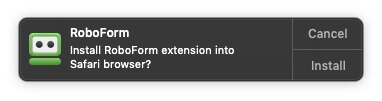
Að öðrum kosti geturðu sett þau upp frá kjörstillingum appsins.
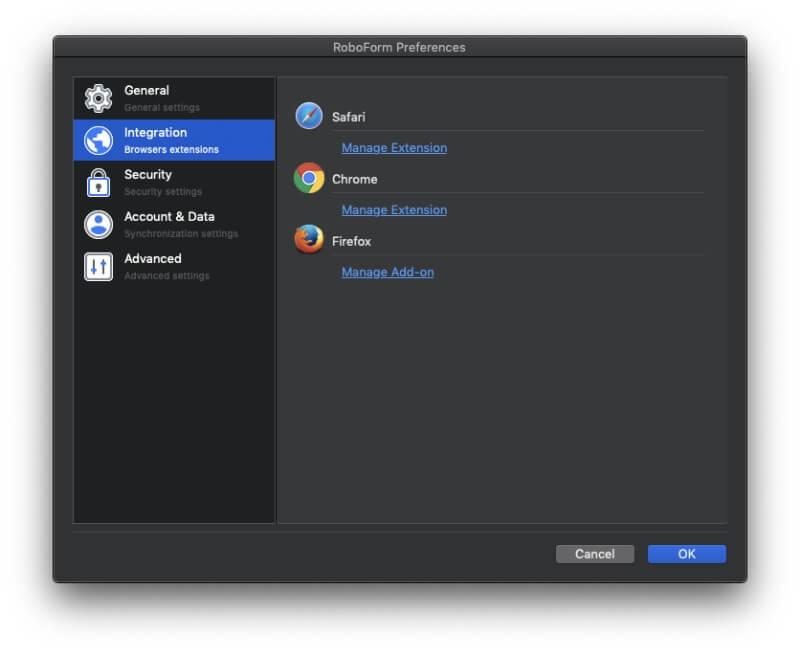
Þegar þú ferð á vefsíðu sem RoboForm veit um getur það skráð þig inn fyrir þig. Innskráningarupplýsingarnar eru ekki fylltar út sjálfkrafa fyrir þig eins og hjá öðrum lykilorðastjórnendum. Í staðinn, smelltu á táknið fyrir vafraviðbót og veldu innskráningarupplýsingarnar. Ef þú ert með nokkra reikninga hjá þeirri vefsíðu hefurðu nokkra möguleika til að smella áá.
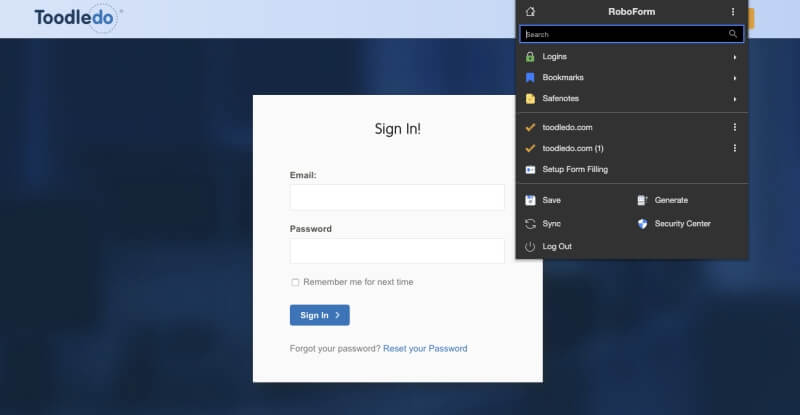
Að öðrum kosti, í stað þess að fara á síðuna og smella svo á táknið, geturðu notað RoboForm til að vinna bæði störfin í einu skrefi. Í vafraviðbótinni, smelltu á Innskráningar og veldu síðan viðkomandi vefsíðu. Þú verður tekinn á síðuna og skráður inn í einu skrefi.
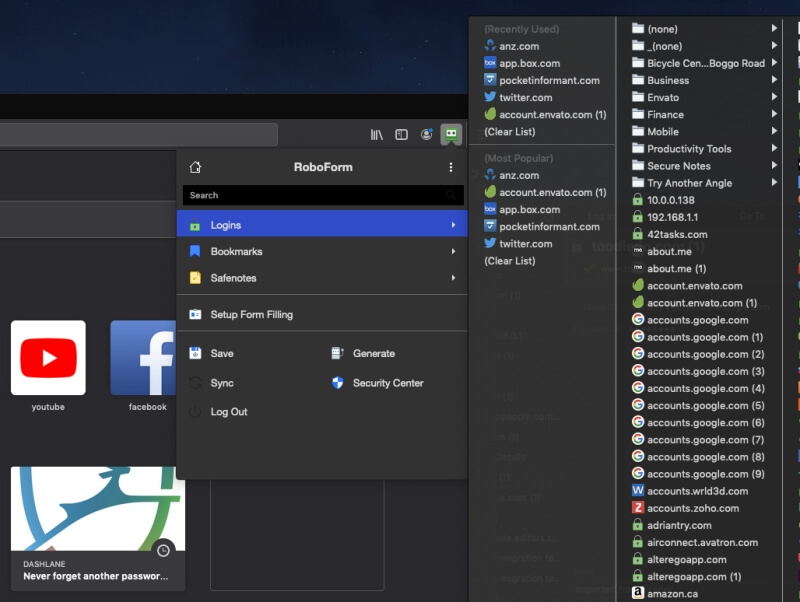
Að öðrum kosti skaltu nota RoboForm appið. Finndu vefsíðuna sem þú vilt og smelltu síðan á Fylltu út.
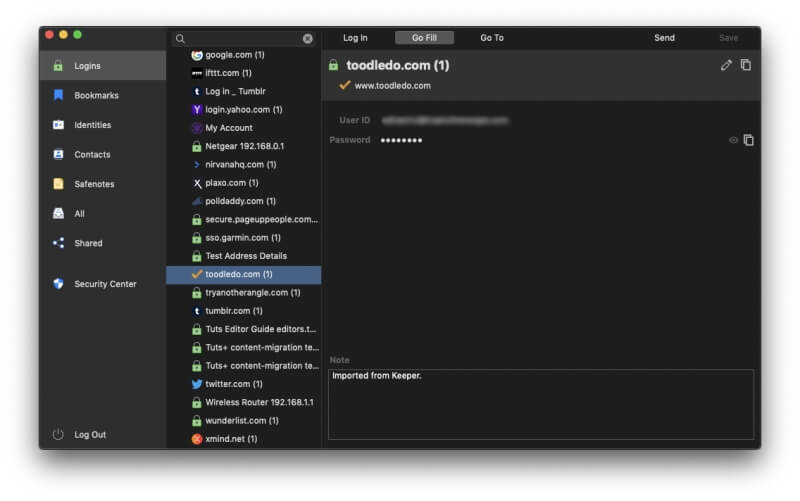
RoboForm gerir þér einnig kleift að fletta auðveldlega á vefsíður sem þurfa ekki að skrá þig inn. Þessar síður eru geymdar í bókamerkjahluta appsins .
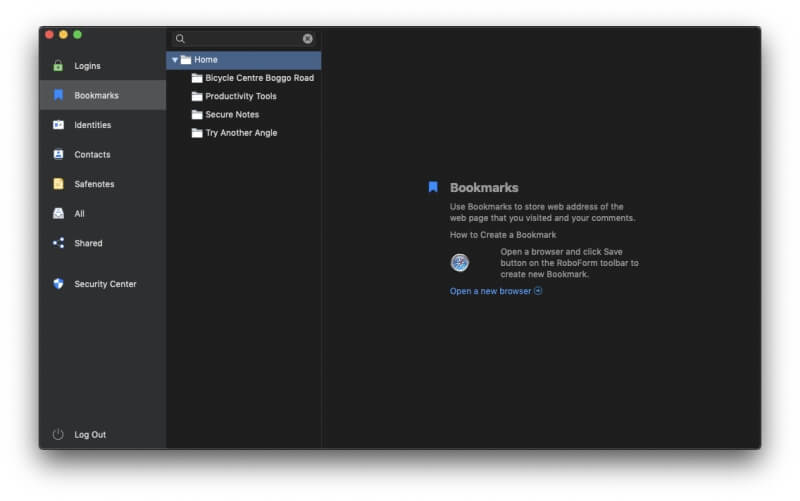
Sumir lykilorðastjórar leyfa þér að krefjast þess að aðallykilorðið þitt sé slegið inn áður en þú skráir þig sjálfkrafa inn á sumar síður, segðu bankareikninginn þinn. Það gefur mér hugarró. Því miður býður RoboForm ekki upp á þann möguleika.
Mín persónulega ákvörðun: Svo lengi sem þú ert skráður inn á RoboForm þarftu ekki að slá inn annað lykilorð þegar þú skráir þig inn á vefreikningana þína . Það þýðir að eina lykilorðið sem þú þarft að muna er RoboForm aðallykilorðið þitt. Ég vildi bara að ég gæti gert innskráningu á bankareikninginn minn aðeins auðveldari!
4. Fylltu sjálfkrafa inn lykilorð forrita
Það eru ekki bara vefsíður sem þurfa lykilorð. Mörg forrit krefjast þess líka að þú skráir þig inn. RoboForm getur líka séð um það—ef þú ert á Windows. Fáir lykilorðastjórar bjóðast til að gera þetta.
Ekki bara fyrir veflykilorð heldur vistar RoboForm einnig lykilorðin þín fyrir Windows forritið(t.d. Skype, Outlook, osfrv.). Þegar þú skráir þig inn í appið þitt mun RoboForm bjóða upp á að vista lykilorðið fyrir næsta skipti.
Mín persónulega skoðun: Þetta er frábært fríðindi fyrir Windows notendur. Það væri gaman ef Mac notendur gætu líka verið sjálfkrafa skráðir inn í forritin sín.
5. Fylltu út vefeyðublöð sjálfkrafa
Að fylla út vefeyðublöð var upphaflega ástæða RoboForm fyrir því. Það getur fyllt út heil eyðublöð eins einfaldlega og að fylla út innskráningarskjá. Auðkennishlutinn í appinu er þar sem þú fyllir út persónulegar upplýsingar þínar sem verða notaðar til að fylla út eyðublöðin. Þú getur haft mismunandi gagnasett fyrir mismunandi hlutverk þín og aðstæður, td heimili og vinnu.
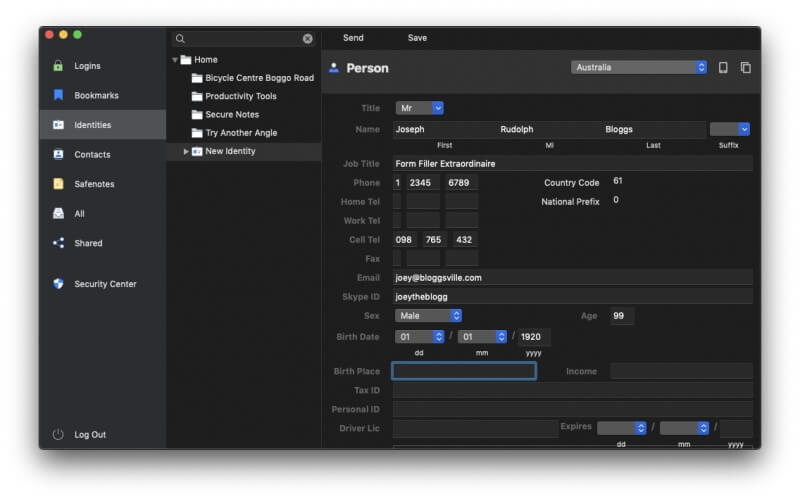
Fyrir utan persónulegar upplýsingar geturðu líka fyllt út upplýsingar um fyrirtækið þitt, vegabréf, heimilisfang, kreditkort, bankareikning, bíl og fleira.
Nú þegar ég þarf að fylla út vefeyðublað, þá smelltu á RoboForm vafraviðbótartáknið og veldu auðkenni. Einnig er hægt að fylla út kreditkortaupplýsingarnar mínar sjálfkrafa.
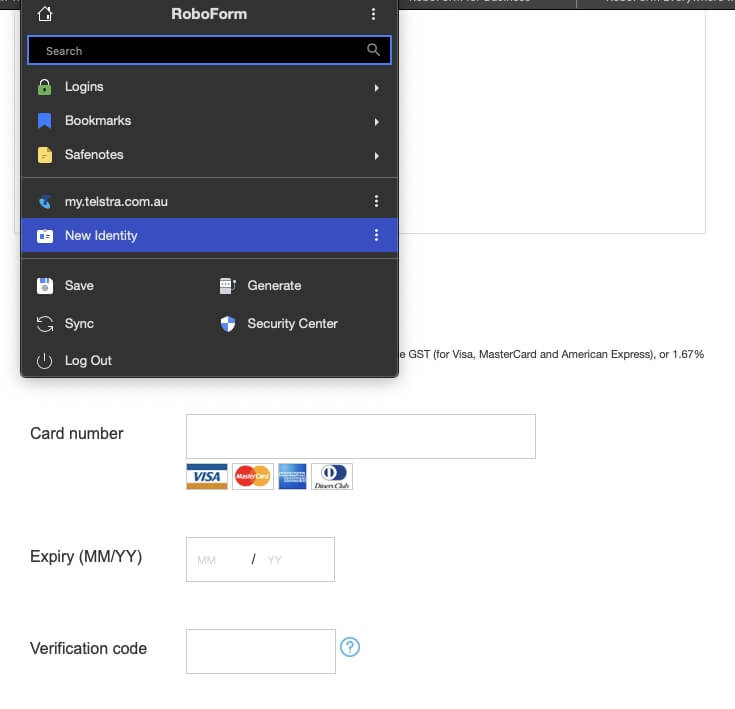
Því miður var fyrningardagsetning og staðfestingarkóði ekki fyllt út. Kannski er vandamálið við dagsetninguna að hún átti von á tveggja stafa ári á meðan RoboForm hefur fjóra tölustafi og eyðublaðið biður um „staðfestingar“ kóða á meðan RoboForm geymir „staðfestingar“ kóða.
Ég er viss um að hægt sé að flokka þessi mál (og notendur í sumum löndum munu líklega ekki gera það. kynnist þeim yfirleitt), en það er syndþað virkaði ekki í fyrsta skiptið eins og það gerði með Sticky Password. Með langa ættbók RoboForm í eyðublaðafyllingu bjóst ég við að hún væri sú besta í bekknum.
Mín persónulega skoðun: Fyrir tæpum 20 árum síðan var RoboForm hannað til að fylla út vefeyðublöð fljótt og auðveldlega , eins og vélmenni. Það stendur sig nokkuð vel enn í dag. Því miður voru nokkrir af kreditkortareitunum mínum ekki fylltir út. Ég er viss um að ég gæti fundið leið til að koma því í gang, en með iCloud lyklakippu og límmiðum virkaði það í fyrsta skipti.
6 Deildu innskráningum á öruggan hátt
Af og til þarftu að deila lykilorði með einhverjum öðrum. Kannski þarf vinnufélagi aðgang að vefþjónustu eða fjölskyldumeðlimur hefur gleymt Netflix lykilorðinu… aftur. Í stað þess að krota það á blað eða senda textaskilaboð, gerir RoboForm þér kleift að deila lykilorðum á öruggan hátt.
Til að deila innskráningu fljótt skaltu hægrismella á hlutinn og velja Samnýting, eða smella á Senda efst af skjánum. Báðar aðferðirnar virðast gera það sama: deildu lykilorðinu þannig að það sé áfram undir stjórn viðtakandans og ekki sé hægt að afturkalla það.
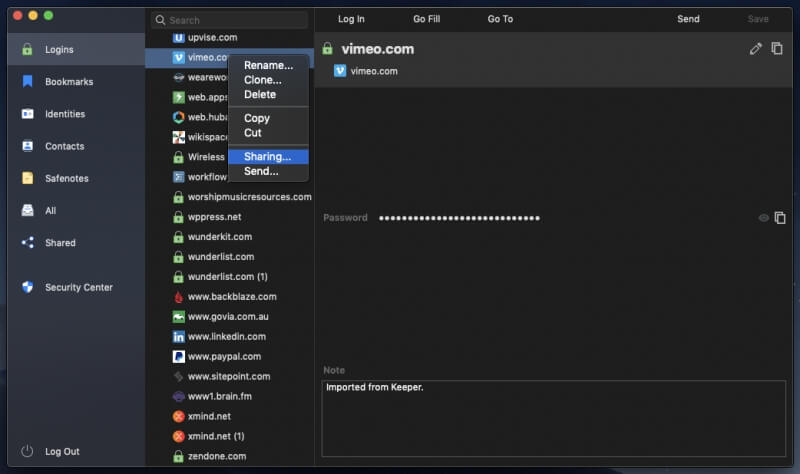
Allt sameiginlegt lykilorð er að finna undir Shared. Allar möppurnar þínar eru líka sýnilegar, hvort sem þær innihalda sameiginleg lykilorð eða ekki.
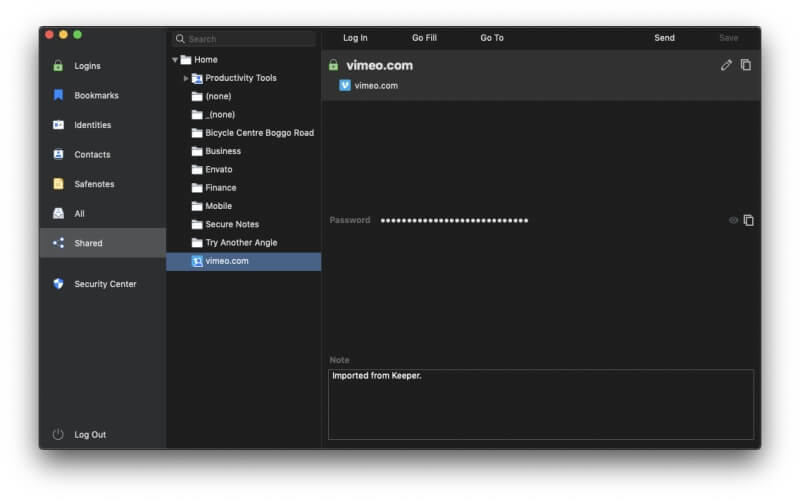
Til að deila með nákvæmari hætti skaltu nota Samnýttar möppur í staðinn. Hægrismelltu á möppuna og veldu Sharing.
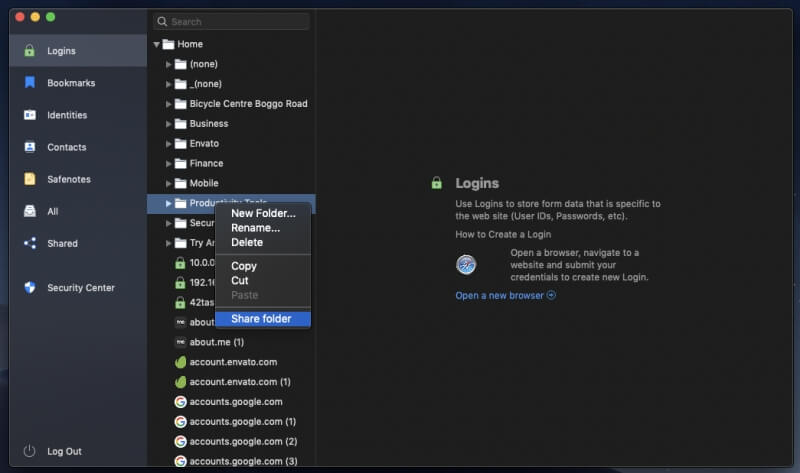
Samnýttar möppur gefa þér meiri stjórn. Þú getur veitt mismunandi réttindi

